本記事では、スケルトン、スキンウェイトまで設定したキャラクターにHumanIK/リグを入れていきたいと思います。Mayaは2016を使用しています。
使用するマネキンモデルは、TURBOSQUIDからフリーダウンロードしました。
リグの設定
FK/IK/Human IKとは??
FK(Foward Kinematics)・・・回転を使って、キャラクターのスケルトンを制御する方法
IK(Inverse Kinematics)・・・手や足など、末端部分を制御してポーズを決めるやり方
Human IK・・・Maya2015から標準で搭載されている、IK設定できるツール。Skelton>Human IK
IKの設定
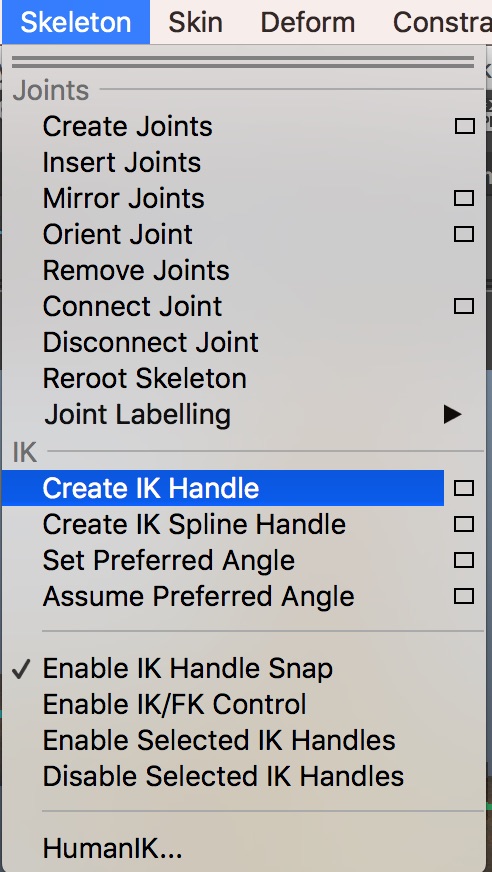
何も選択していない状態で、
Skelton>Create IK Handle

①太ももの付け根
②足首
の順でクリックします。Enterは不要です。
Outlinerを確認すると、”ikHandle1”が作成されます。これを移動ツールで動かすと、関節が自動で曲がります。これは、親の階層を逆計算して作動している、ということになります。
同様に、腕もやってみます。

①肩の付け根
②手首
Human IKの設定
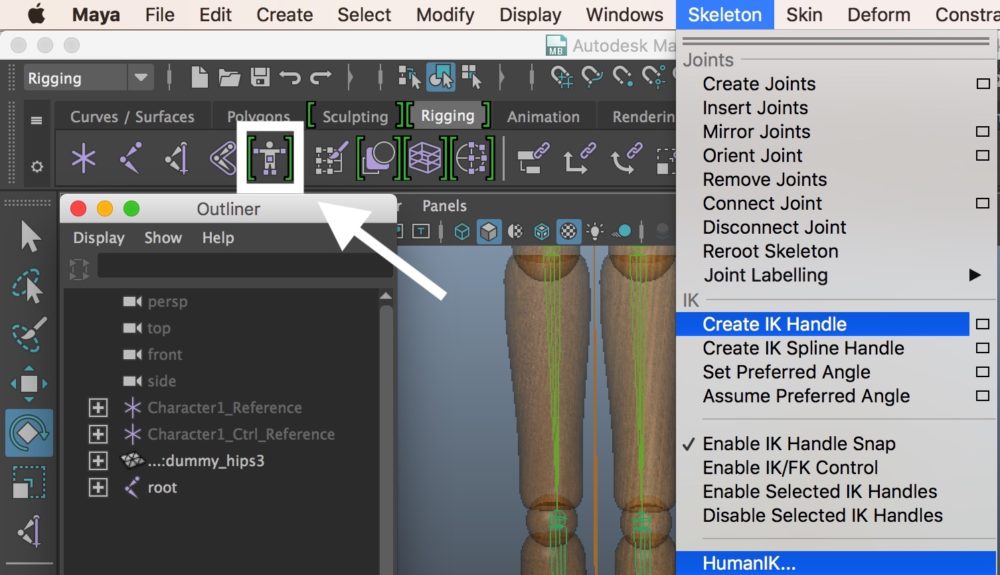
Skelton>Human IK または、トップバー上の人間マークを実行します。
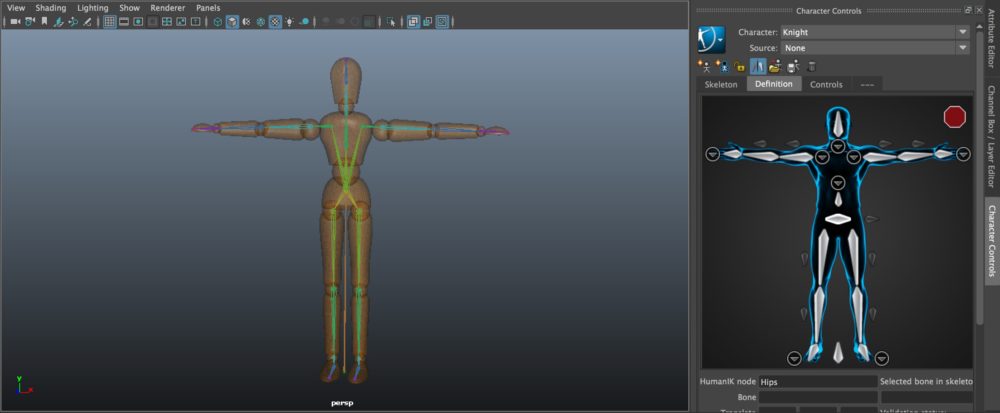
画面右側にCharacter Controlタブが開きます。その中にある、Definitionで設定を進めていきます。また、Aポーズでスケルトン設定やスキンウェイトをしていた方は、Human を設定する際に、写真のようにTポーズに変更させておくと便利です。
Attribute Editorでキャラクター名を変更しておきます。今回は、”Knight”と設定しました。
Human IKでは、最低15本のボーンを定義、マッチさせていきます。
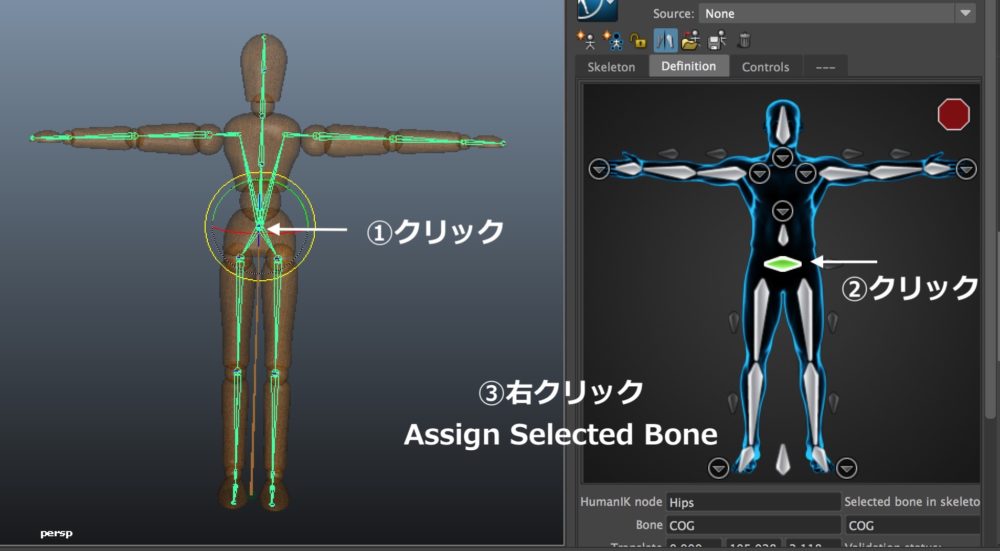
右に表示されている人間と位置を同期させていきます。
①モデルの腰の中心をクリック
②Definitionに表示されている腰の中心をクリック
③②をクリックした後にその場で右クリック、Assign Selected Boneを実行
すると、モデルのスケルトンをHumanIKと同期していくことができます。
スケルトンやスキンウェイトを設定した際に、反転コピーした部分については、Human IKを同期させる時は片方を設定すると、自動で反対のHuman IKも設定してくれます。
この要領で、指や背骨なんかも設定していくことが可能です。個人的にはこれを使った方が作業がシンプルになると思います。
ちなみに、Definition内右上に赤マークが表示されているかと思います。これには3種類違いがあり、緑が正常に同期されている場合、黄色が定義されたボーンの位置が違う場合、赤がスケルトン定義が無効な場合です。
最後まで定義が終わった時に赤や黄色表示の場合には、回転やスケルトンの設定を再確認してみると良いかと思います。
Human IKを使用したコントロールリグの設定
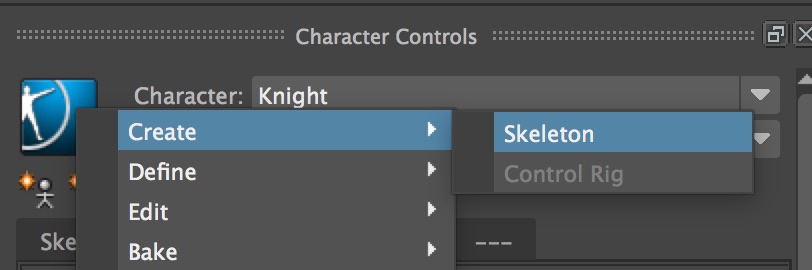
Human IK内の青いアイコンを右クリック>Create>Skelton
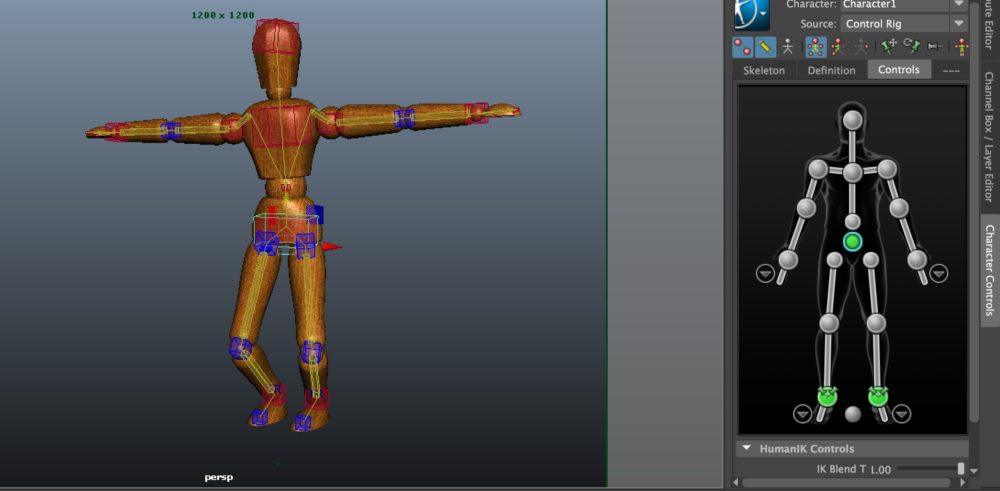 すると、こんな感じでHuman IKからコントロールリグを設定してくれます。写真のように、腰かでモデルが制御されているのがわかると思います。
すると、こんな感じでHuman IKからコントロールリグを設定してくれます。写真のように、腰かでモデルが制御されているのがわかると思います。
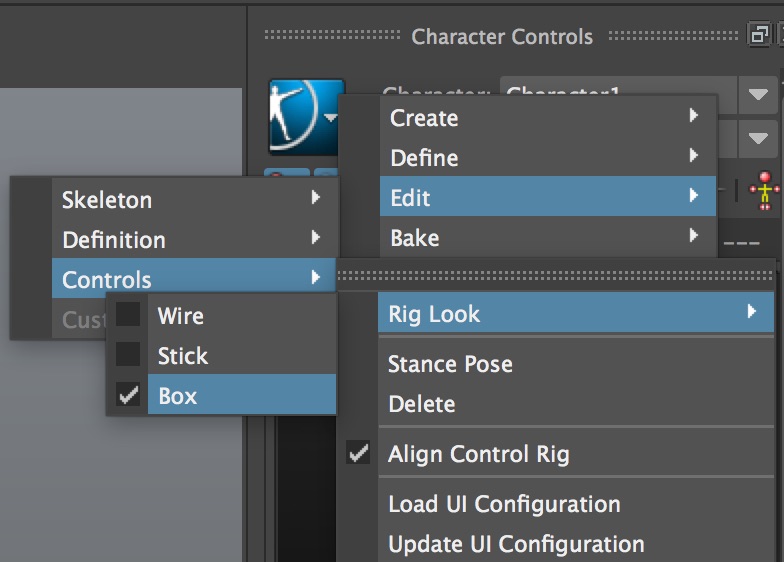 今、表示されているのはBoxタイプのコントロールリグ表示ですが、他にもワイヤー、スティック表示があります。自分の制御しやすい方法でアニメーションやポーズを設定するといいです。
今、表示されているのはBoxタイプのコントロールリグ表示ですが、他にもワイヤー、スティック表示があります。自分の制御しやすい方法でアニメーションやポーズを設定するといいです。
Human IK内の青いアイコンを右クリック>Edit>Controls>Rig Look
以上が、IK/HumanIKの設定です。
Maya2015以降、Human IKが搭載されてから人間へのリグ設定がとても楽になりました。物体やクリーチャー等にリグをつける場合はIKやコントロールリグをご自身で設定していく必要があります。
一度はご自身でリグ設定してみてはいかがでしょうか。
(参考:AREA JAPAN Maya Learning Channel)